富士通FMV Lite WA1/H1レビュー
(*当サイトの記事にはアフィリエイト広告が含まれています)
FMV Lite WA1/H1は15.6インチパネル搭載のスタンダードノートPCです。モデル名に「FMV Lite」が付いていることからもわかるとおり、コスパを重視したつくりになっています。

最安値で5万円台という設定になっており、富士通の15インチノートとしてはお値打ち感の高いモデルです。
主な特徴は次のとおり。
- 15.6インチパネルを搭載
- コストパフォーマンス重視したモデル
- インテルCeleron/第11世代Core i5/i7搭載モデルを選択可能
- ブラックを基調としたデザインで野暮ったさをあまり感じない
- 光学ドライブを搭載
メーカーからFMV Lite WA1/H1をお借りできたので、ここでは、FMV Lite WA1/H1の特徴・スペック・使い勝手等についてチェックします。
【参考】富士通FMV Lite WA1/H1動画
富士通FMV Lite WA1/H1に関する動画をYouTubeにアップしています。
*ここに記載されているスペック・構成・価格は記事執筆時点のものです。最新情報については必ず富士通Webサイトでご確認ください。レビュー機はメーカーの貸出機です。
【レビュー機のスペック】
第11世代インテルCore i7-1165G7プロセッサ/8GBメモリ/512GB SSD/Intel Iris Xe グラフィックス(CPUに内蔵)
特別クーポン/キャンペーンでさらにお得に購入できる!
(*当サイト向け特別クーポンを適用すれば、対象モデルを通常よりもお得に購入できます。詳しくは、特別クーポン詳細ページを参照してください)
1)コスパ重視のスペック構成
FMV Lite WA1/H1は、コストパフォーマンスを重視した15インチノートPCです。
性能を重視しているのであれば、上位モデルのLIFEBOOK WA3/G2などがオススメです。
FMV Lite WA1/H1の主なスペックは次のとおり。本モデルには、Celeronモデル、Core i5モデル、Core i7モデルの3つのモデルが用意されています。
| モデル | Celeronモデル | Core i5モデル | Core i7モデル |
| カラー | オーシャンブラック | ||
| ディスプレイ | 15.6型ワイド ノングレア液晶 | ||
| 最大解像度 | 1920×1080ドット | ||
| CPU | インテル Celeron 6305 1.80GHz (2コア / 2スレッド) |
インテル Core i5-1135G7 最大4.20GHz( 4コア / 8スレッド) |
インテル Core i7-1165G7 最大4.70GHz (4コア / 8スレッド) |
| メモリ | 8GB(4GB×2)デュアルチャネル対応 DDR4 | 8GB(4GB×2)/16GB(8GB×2)デュアルチャネル対応 DDR4 | |
| ストレージ | 約256GB SSD(PCIe) |
約256GB/約512GB SSD(PCIe) | 約512GB SSD(PCIe) |
| グラフィックス | Intel UHD Graphics(CPUに内蔵) | Intel Iris Xe グラフィックス(CPUに内蔵) | |
| 光学ドライブ | スーパーマルチドライブ(DVD±R DL(2層)書き込み対応) | ||
| 端子類 | USB3.2(Gen2)Type-C(USB Power Delivery対応)、(DisplayPort Alt Mode対応)×1 (左側面) USB3.2(Gen1)Type-A×3(左側面×1(電源オフUSB充電機能付)、右側面×2) HDMI出力端子 LAN SDカードリーダー |
||
| MS Office and Business 2021 | 同梱モデルを選択可能 | 標準で同梱 | |
| バッテリ駆動時間 JEITA 2.0 |
約7.3時間 | 約8.2時間 | 約7.4時間 |
| 外形寸法 (幅×奥行×高さ) |
361×244×23.9mm | ||
| 重量 | 約1.95kg | ||
| 最小構成価格 | 59,800円~ (MS Office非同梱) 74,800円~ (MS Office同梱) |
79,800円~ (MS Office非同梱) 84,800円~ (MS Office同梱) |
119,800円~ (MS Office同梱) |
(*価格は記事執筆時点。最新の価格については富士通Webサイトを参照してください)
【CPU】
搭載されているCPUは、いずれも2020年に登場したプロセッサでCore i5/i7は第11世代プロセッサ。
現時点でのインテルプロセッサの最新世代は第13世代ですから2世代前のプロセッサを搭載することにより、価格を低く抑えています。
それほど負荷がかからないタスクであれば11世代でも十分使えると思うので、個人的にはこういうやり方で低価格モデルを提供するのはありだと思っています。
3つのモデルの中でCeleron搭載モデルが一番安く設定されていますが、コア数/スレッド数が少なく、CPUパワーも低め。
どうしても価格を重視したくて、多少動きがもっさりしても構わない、 とりあえずノートPCが欲しいので性能は問わない、という人だとCeleron搭載モデルでもいいでしょうが、個人的にはCore i5以上のプロセッサを選んだ方が、ある程度サクサク処理できるので、使い勝手はいいと思います。
【メモリ】
メモリは8GB/16GB搭載モデルを選択可能。
8GBのメモリ容量があれば、Web閲覧/ビジネスアプリの操作/動画再生といった一般的なタスクであれば、それほどストレスなく処理できると思います。
ただし高負荷な作業を行ったり、マルチタスクを実行したりした時に処理がもたつくことがあるので、パフォーマンス重視であれば16GB以上のメモリを積んだ方がいいと思います。
| メモリ容量 | 説明 |
|
| 8GB | ↓ ↓ 快適 |
一般的なタスク(Web閲覧/メール/ビジネスアプリの操作/動画再生)であれば、それほどストレスなく処理できるレベルのパフォーマンスを確保できると思います。 |
| 16GB | 3Dゲーム、動画/画像編集といった、高い負荷のかかる処理を快適に実行したい場合には、16GB以上のメモリを積むことをオススメします。 |
【ストレージ】
ストレージは、高速アクセス可能なSSDのみを選択可能。従来使われていたHDDは選択肢として用意されていません。約256GB/512GB搭載モデルを選択可能。
| 価格 | アクセス速度 | 耐衝撃性 | 静音性 | 重量 | |
| HDD | ○ | △ | △ | △ | △ |
| 従来から使われていたストレージ。大容量化が進み、SSDと比べて安価で大容量のデータを保存できます。ただし、データ転送速度はSSDよりも遅いです。 | |||||
| SSD | △ | ○ | ○ | ○ | ○ |
| HDDよりもデータ転送速度が圧倒的に速いため、全体的なパフォーマンス向上につながります。ただし、HDDと比べて高価なため、同じ価格だと少ない容量しか積めません。 | |||||
【グラフィックス】
グラフィックスはCPU内蔵タイプを搭載。なので、動画/画像編集など高い描画処理能力を必要とするタスクを快適に処理するのは難しいと思いますが、コスパ重視のこのノートPCで、そこまで高負荷のタスクを実行することは想定されていないので、それほど気にしなくてもいいでしょう。
| グラフィックス | 性能 | 主な用途 | 本モデルで選択可能 |
| CPU内蔵タイプ | ↓ ↓ 高い |
動画再生 | ○ |
| NVIDIA GeForce MXシリーズ | 動画再生/軽めのゲーム | × | |
| NVIDIA GeForce GTXシリーズ | ゲーム/動画・画像編集 | × | |
| NVIDIA GeForce RTXシリーズ | 負荷のかかる ゲーム/動画・画像編集 |
× |
【スペックまとめ】
価格重視ならCeleronモデル、コスパ重視ならCore i5モデル、 性能重視ならCore i7モデルという感じですね。
ただし、このクラスのPCを検討する場合、バリバリ性能を高いモデルを希望する人は少ないでしょうから、個人的にはCore i5モデルがおすすめかな。
あと、Core i7モデルの場合、現時点ではMicrosoft Officeが標準で同梱されるので、価格が高めになっちゃうんですよね。
Core i5モデルの場合、Officeなしモデルを選べます。
2)パフォーマンスをチェック
LIFEBOOK WA1/H1のパフォーマンスをチェックしてみました。レビュー機のスペックは次のとおり。
■第11世代インテルCore i7-1165G7プロセッサ/8GBメモリ/512GB SSD/Intel Iris Xe グラフィックス(CPUに内蔵)

負荷が軽めのゲーム「ドラゴンクエストX」のベンチマークソフトを実行してみました。スコアは次のとおり。
| 画質 | 解像度 | スコア | 評価 |
| 最高品質 | 19200×1080 | 7303 | とても快適 |
負荷が軽めのゲームであれば、快適に楽しめるという結果が出ています。

負荷が中程度のゲーム「ファイナルファンタジー14 漆黒の反逆者」ベンチマークソフトの結果は次のとおり。
| 画質 | 解像度 | スコア | 評価 |
| 標準品質 (ノートPC) |
1920×1080 | 3728 | 快適 |
| 高品質 (ノートPC) |
1920×1080 | 3094 | やや快適 |
| 最高品質 | 1920×1080 | 2363 | 普通 |
標準品質で「快適」、高品質で「やや快適」、最高品質で「普通」という結果。
負荷が中程度までであれば、画質を抑えめにすれば、ある程度快適に処理できるレベルのパフォーマンスを確保 できるのがわかります。
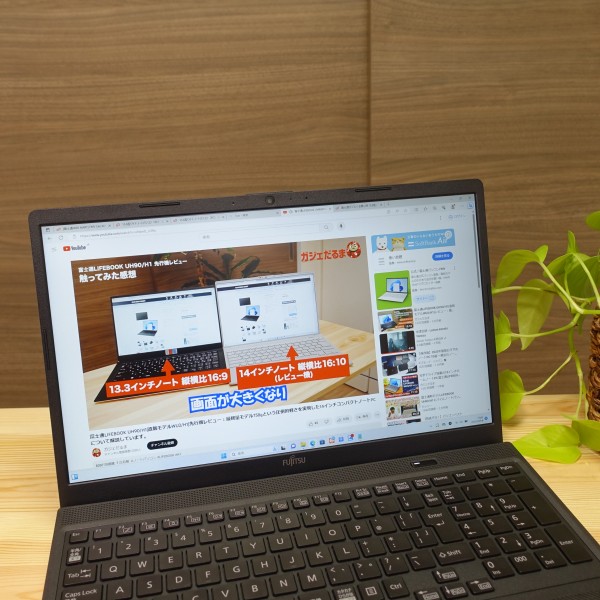
実際にネットを見る/動画を再生するといった、比較的負荷が軽めのタスクを実行しているとき に、処理のもたつきを感じることはほとんどありませんでした。
3)15インチ搭載ノートPC

本モデルは15.6インチパネルを搭載。

14インチ/16インチノートを並べてみました。左が14インチノート、真ん中がレビュー機(15インチ)、右が16インチノートです。

大きさは15インチクラスとしては標準的
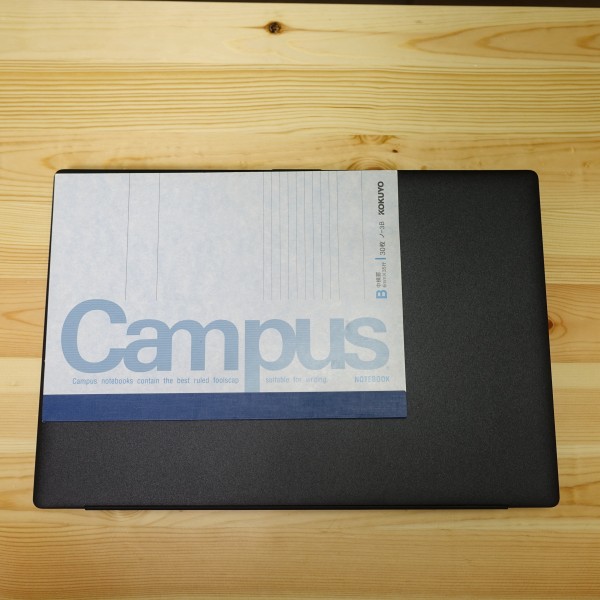
B5サイズのノートと比べてみました。

厚さは23.9mm。最近のスリムタイプPCと比べると、ちょっと分厚いボディです。

これはスリムさを追求していないのと、

最近のノートPCとしては珍しく光学ドライブを搭載しているからかな。

重量は実測値で約1.8kg

ずっと持っていると重いので、外に持ち出すにはちょっと気合いを入れる必要がありますね。

でも、普段は据え置きタイプとして使用し、必要に応じて室内を移動する という使い方であれば、特に問題にならない重さだと思います。

ビジネスバッグや

ディパックからはスムーズに取り出せました。
4)野暮ったさを感じさせないデザイン

コスパ重視のノートPCだけに、ボディにはおそらく樹脂を用いていると思います。

オーシャンブラックというカラーリングを採用。

落ち着いたブラックですが、

細かい凸凹が入っており、

単調な黒とは違って、見る角度によって多少見え方が異なります。

天板部を触るとさらさらした感じ

指紋や汚れはちょっと目立ちますね。

実際に触るまでは、「コスパ重視なんだから 野暮ったいデザインなんだろう」と勝手に思っていたのですが、 実際に見てみると、いい意味で予想は裏切られました。

キーボードとその周囲もブラックなので統一感があります。

底面部もブラックです。
5)特徴・使い勝手をチェック
FMV Lite WA1/H1の特徴/使い勝手をチェックします。
■搭載している端子類
FMV Lite WA1/H1に搭載されている主な端子類は次のとおり。
・USB3.2(Gen1)Type-A×3(左側面×1(電源オフUSB充電機能付)、右側面×2)
・USB3.2(Gen2)Type-C(USB Power Delivery対応)、(DisplayPort Alt Mode対応)×1 (左側面)
・HDMI
・LAN
・SDカードリーダー
・イヤホン
| USB端子 | 最大転送速度 |
場所/個数 |
| USB3.2(Gen1) Type-A | 5 Gbps | 左側面部/1 右側面部/2 |
| USB3.2(Gen2) Type-C | 10 Gbps | 左側面部/1 |
USB端子は従来からあるType-A端子が3つ、Type-C端子が1つの合計4つ。
左側面部と右側面部の両方にUSB端子が配置されているので使い勝手はいいと思います。
【USB Type-C端子の主な仕様】
| USB Type-C | 本モデルでの対応 |
備考 |
|
| Alt Mode-DisplayPort | 外部映像出力可能 | ○ | Alt mode対応のUSB Type-Cケーブル必要 |
| PowerDelivery対応 | 受給電可能 | ○ | 高速充電可能 |
| Thunderbolt 4 | 最大40Gbpsで転送可能 | × | Thunderbolt 4対応機器と接続する必要あり |
搭載されているUSB Type-C端子の主な仕様は上の表のとおり。コスパ重視のモデルの場合、USB Type-C端子を搭載していても、 DisplayPortやPowerDeliveryには対応しておらず、データ伝送のみが 実行可能なケースが多いのですが、 本モデルはAlt Mode-DisplayPortに対応しているため、外部映像出力端子として利用可能。
またPowerDeliveryにも対応しているので受給電に使用できます。

対応するモバイルバッテリをUSB Type-C端子に接続したところ、充電できました。
Thunderbolt 4には非対応です。
■外部映像出力
本モデルには、映像出力端子として、
・HDMI端子
・USB Type-C端子(DisplayPort Mode対応)
の2つが搭載されており、本体のパネルを加えて、3画面同時出力することが可能です。

外出先から戻ってきたら複数の大画面モニタに接続することで作業効率をアップできます。

上の画像の右下がレビュー機、左下が14インチモバイルモニタ、上が27インチモニタです。

また、USB TypeC映像入力端子を搭載した、条件を満たすモニタと接続した場合、USB Type-Cケーブルで接続することで、外部映像出力と同時に充電も実行することが可能です。上の画像は、条件を満たす27インチモニタに接続したところ。
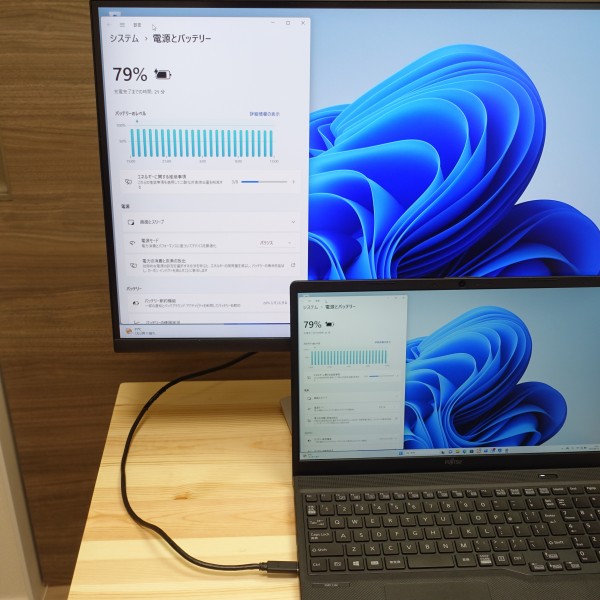
映像ケーブルと電源ケーブルを接続しなくても、1本のケーブルを接続するだけで映像出力と充電を同時に実行できるのは非常に便利です。

ただし、映像出力と同時に充電も実行するには、モニタ側の最大対応電源が本モデルのの電源を上回っている必要があります。レビュー機の場合、65W型のACアダプタを採用していますが、モニタは最大65Wの電源を使用できるため、充電可能でした。
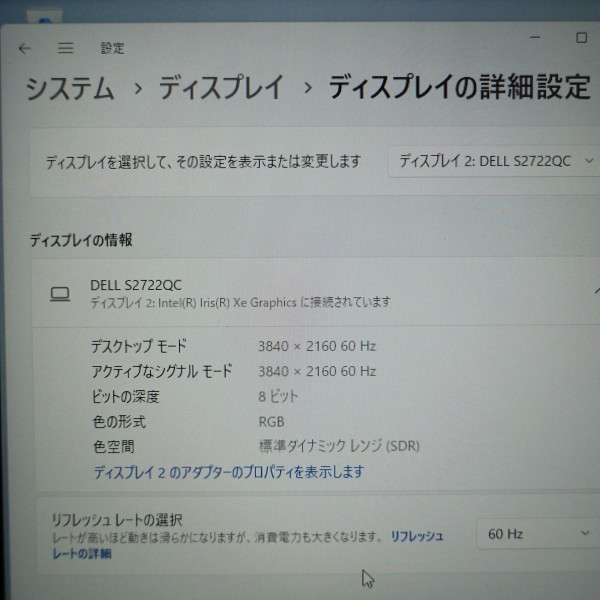
なお、USB Type-Cケーブル/HDMIケーブルのいずれで4Kモニタに接続しても、4Kの解像度で出力することができました。
■起動時間
起動時間(電源ボタンを押してからデスクトップ画面が表示されるまでの時間)を計測してみました。
1回目:13.35秒/2回目:12.84秒/3回目:12.57秒
13秒程度で起動できます。これぐらいの速さで起動するのであれば、それほど待たされる感じもなく使い始めることができます。
*起動時間は、マシン構成等によって異なる可能性あるので参考程度にしてください
■Webカメラ
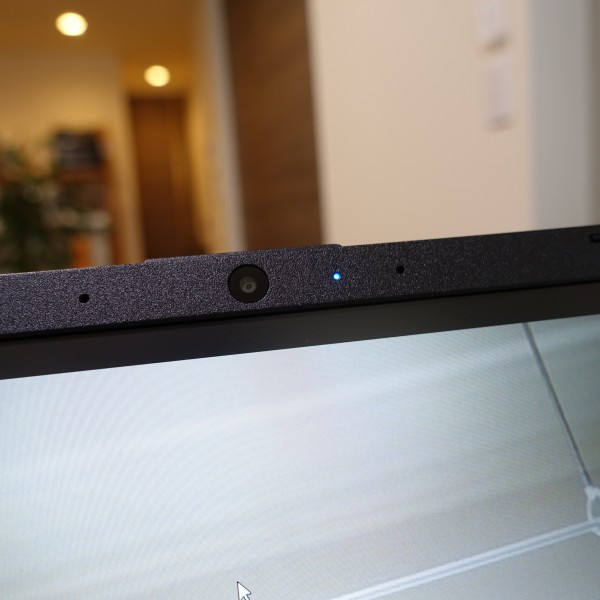
Webカメラは、HD Webカメラ内蔵。

レビュー機で撮影した写真。画質は標準レベルかな。すごく高画質という感じではないです。
■バッテリ駆動時間
15インチノートPCなので外に持ち出す機会は少ないと思いますが、バッテリ駆動時間を実際に計測してみました(45Whバッテリを内蔵)。
スペック表に掲載されているバッテリ駆動時間(Core i7モデル)は約7.4時間(JEITA 2.0)です。
[設定]
ディスプレイ輝度:80/電源モード:バランスに設定した状態
条件1)基本的に何もしない
条件2)YouTubeの動画を標準サイズで再生しつつ、Web閲覧/テキスト入力などの操作を行う
条件1 |
条件2 |
|
2時間経過したときのバッテリ使用量 |
22% |
31% |
推定バッテリ駆動時間 |
約9.1時間 |
約6.5時間 |
*推定バッテリ駆動時間は2時間経過したときのバッテリ使用量をベースに単純計算で算出
*バッテリ駆動時間は、構成/使用状況等によって大きく異なると思うので、あくまで参考程度にしてください。
何もしない状態で約9.1時間、動画をずっと再生して約6.5時間バッテリが駆動する計算です。
■ファンの音/排熱
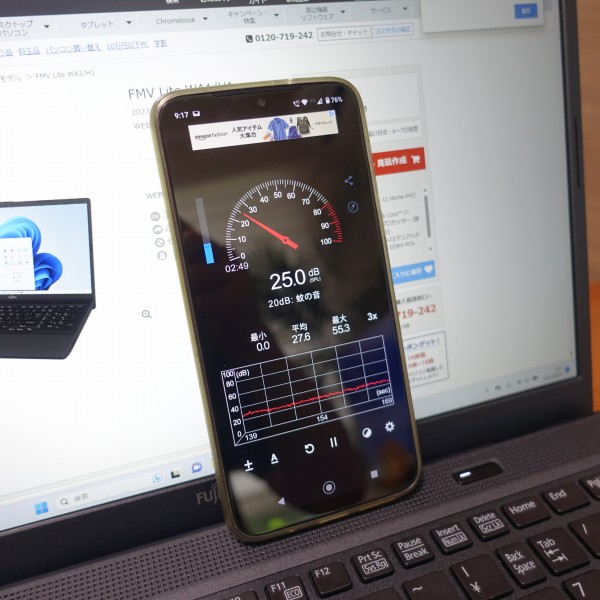
負荷がかからない状態ではファンの音がほとんど聞こえてきません。アプリの騒音計で計測したところ約25dB。「蚊の音」ぐらいらしいです。
騒音・熱は、
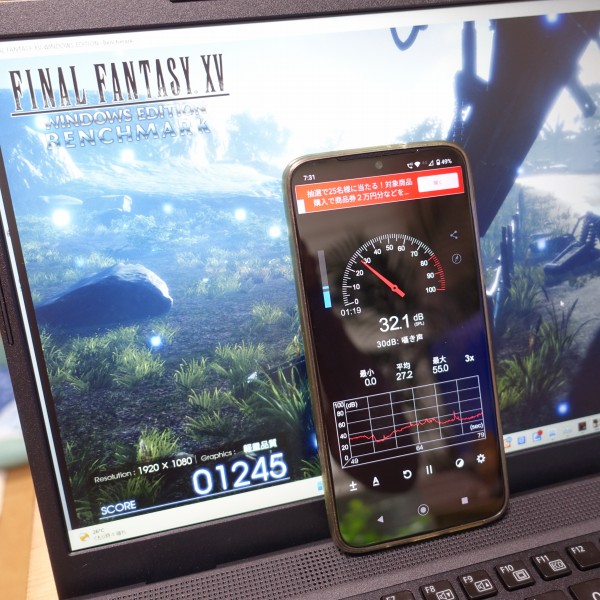
FF15ベンチマーク実行時、ファンの風切り音が少し大きくなりますが、耳障りに感じる程度でうるさいという印象は受けませんでした。騒音計で計測したところ約32dB。「囁き声」ぐらいだそうです。
またFF15実行時、底面部の通気孔が少し温かくなりますが、キーボード部分は熱く感じませんでした。
*あくまで個人的感想です。ファンの音/熱は、マシン構成/使用状況/環境等によって大きく異なる可能性あるので参考程度にしてください。
■サウンド

スピーカーは、キーボードの上部にステレオスピーカーを配置。
実際に音楽を聴いてみたところ、 ちょっとカシャカシャする感じで全体的にこもっています(個人的感想)。音質にこだわるなら、外付けのスピーカーを接続した方がいいかもしれません。
6)各パーツをチェック
各パーツをチェックします。
■ディスプレイ

15.6インチパネルを搭載。タッチパネルは非搭載です。
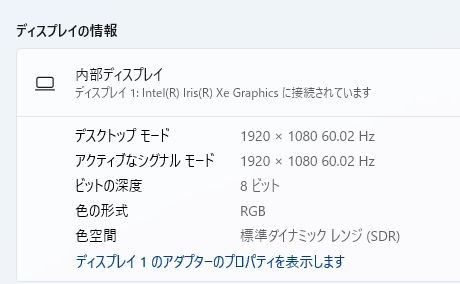
縦横比16:9のパネルを採用しており、最大解像度は1920×1080ドット。
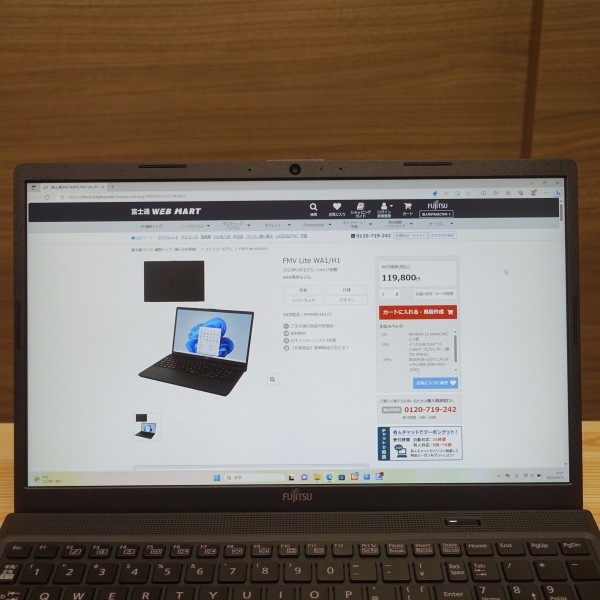
大きめのパネルなので、
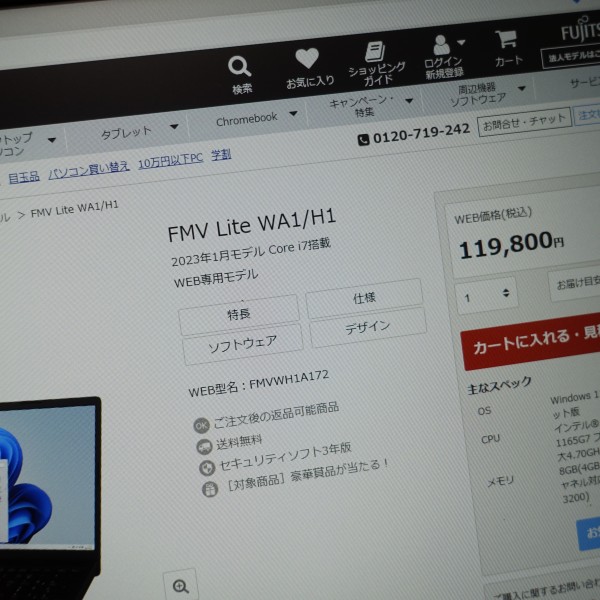
拡大率100%のままでも文字の見づらさは感じないですね。

コスパ重視モデルですが、想像していた以上にパネル表示は綺麗。

色彩豊かです。

光が当たった被写体の描写もいい感じ。しっとりと落ち着いた表現です。

夜景も綺麗に描写されています。

黒い部分もしっかりめに描写可能

動画も楽しめました。

視野角は広めです

非光沢パネルを採用。
メリット |
デメリット |
|
| 光沢パネル | ・色の表現が鮮やかなので綺麗な映像/画像を楽しめる | ・照明など、周りの物の映り込みが発生しやすい ・ぎらつきやすいので、長時間見続けると目が疲れる |
| 非光沢パネル | ・映り込みが発生しにくい ・ぎらつきにくいので目が疲れにくい |
・光沢パネルと比べて、色味が淡い感じになる |

映り込みが発生しにくく、長時間見続けても目が疲れにくいので 非光沢パネルの方が使い勝手いいと個人的には思います。
■キーボード

キーボードについて見ていきます。本モデルはテンキー搭載モデル。

「かな表記なし」キーボードを採用。スペックを確認したところ、かな表記ありのキーボード搭載モデルは用意されていないみたいなので「かな表記あり」を希望される場合はご注意ください。

左端の全角半角キーがすごく小さめ

結構頻繁に利用するキーなのでもう少し大きくてもいい気が・・・

右側にあるBackSpaceキーもかなり小さめです。

Enterキーはそれほど小さくないので打ちづらくは感じませんが、
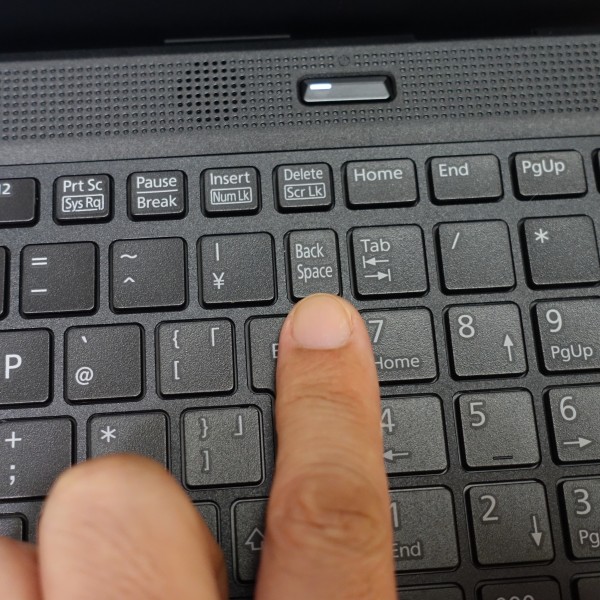
個人的にはBackSpaceキーを多用する方なので、BackSpaceキーを上手く押せなくてイライラさせられることがありました。

キーストローク(キーを押し込む深さ)は約1.7mm。最近のノートPCは1.3-1.5mmが多いので、少しすこし深めかな。打鍵感は柔らかめで、あまり反発は強くない印象。
キーを強く押すと多少ボディがたわみますが、 ぼくはあんまり強く押し込まない方なので、それほど気になりませんでした。
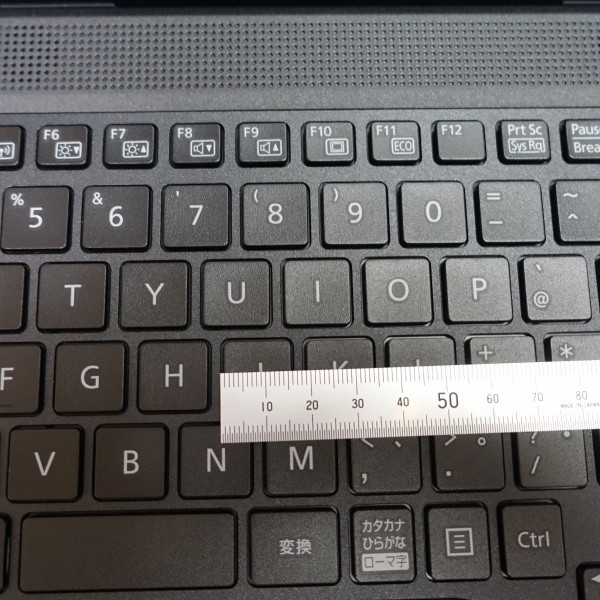
キーピッチ(キー間の距離)は約18.4mm。

フルサイズのキーボードは約19mmなので、それと比べるとちょっと狭めですが、それほど窮屈感はないです。キーボードにバックライトは搭載されていないようです。
■タッチパッド

タッチパッドはクリックボタンが物理的に別になったタイプを採用。

個人的にはクリックボタンが一体となったタイプと比べて こちらの方がボタンを押しやすいです

タッチパッドを触るとちょっとざらつきを感じきます。反応は良好。

クリックボタンは、ちょっと強く押し込む必要がありますが、 押した時の反応はいいですね。 クリック音のカチッという音がちょっと大きめに感じます。

パームレスト部分の表面は凸凹しており、触るとざらさらします。ずっと手を置いておいてもべとつきにくいですね。
■左側面部

左側面部です。

左から順に、電源端子、LAN、HDMI、USB Type-A、USB Type-C、

SDカードスロットを配置

左側面部の端子類にケーブル・デバイスを接続したところ。

SDカードリーダーにSDカードを奥まで差し込んだところ、こぐらいカードがはみ出します。
■右側面部

右側面部です。

左から順に、マイク・ヘッドホンコンボ端子、USB Type-A×2、

光学ドライブを配置を配置。

右側面部のすべての端子類にケーブル・デバイスを接続してみました。

左右の側面部の端子類にケーブル・デバイスを接続するとこんな感じ。
■前面部

前面部です。

中央が少し飛び出す形状をしており、カバーを開けるときに指を引っかけやすい仕様になっています。

ゆっくりとであれば、片手だけで開けきることが可能。いちいち両手を使わなくてもいいのは便利です。

前面部左側に各種ステータスランプを配置。

マシンの状況を確認できます。
■背面部

背面部に端子類はなし。

中央に通気孔が配置されています。
■底面部

中央に通気孔を配置。
■底面部のカバーを外せる

底面部の右部分を外して筐体内部にアクセスできます。

ネジを1つ外せば簡単に開けられます。

カバーを外してみました。

上にメモリスロット、右下にバッテリ、左下にSSDが配置されています。

メモリスロットは2基搭載。本モデルでは8GBメモリ/16GBメモリ構成とも2つのメモリを使用しているため、 スロットに空きはありません。

メモリは簡単に着脱可能。

バッテリも着脱できます。

横にあるスライダを右にずらすだけに

簡単に取り外せます。
同梱物をチェック
同梱物をチェックします。

ACアダプタと電源ケーブル。

ACアダプタは片手で握れる大きさです。

ちょっと厚みがありますね。

65W型のACアダプタを採用。

電源ケーブル。

L型コネクタを採用しているため、

接続時のスペースを最小限に抑えられます。

ACアダプタと電源ケーブルを合わせた重量は302g。

本体と合わせた重量は約2.1kgです。
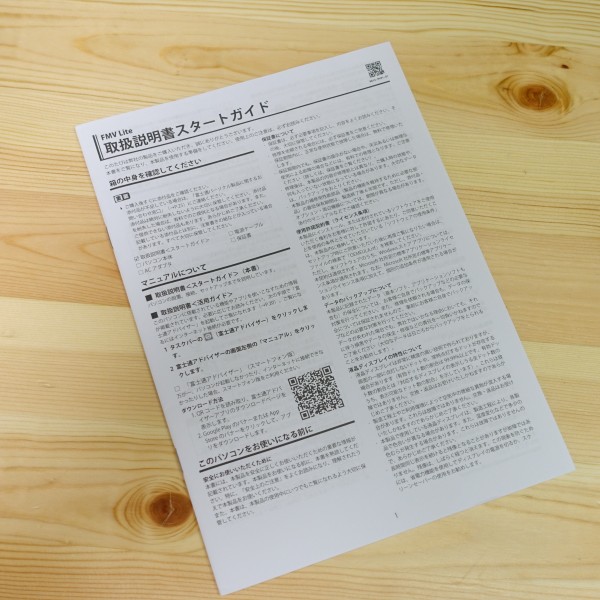
紙の冊子タイプのスタートガイドも同梱されています。
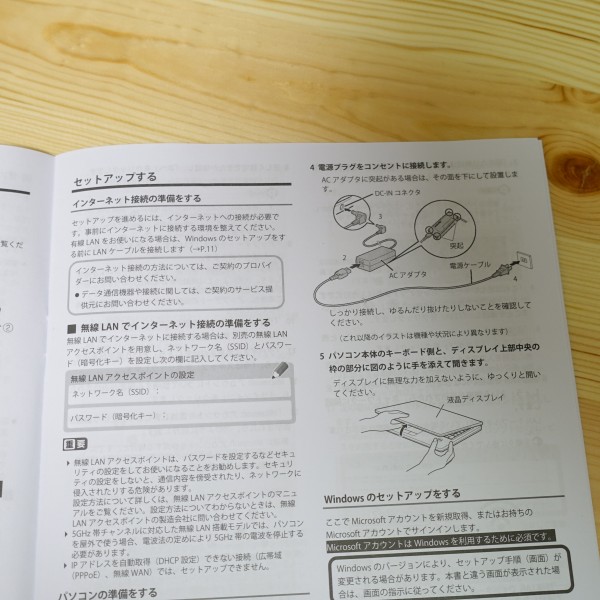
最近のPCでは紙の説明書が入っていないモデルが多いのですが、簡易な内容とはいえ、セットアップ方法やトラブル解決方法が掲載されているのはありがたいです。

以上、FMV Lite WA1/H1について解説しました。主な特徴をまとめると次のようになります。
FMV Lite WA1/H1
- 15.6インチパネルを搭載
- コストパフォーマンス重視
- インテルCeleron/第11世代Core i5/i7搭載モデルを選択可能
- ブラックを基調としたデザインで野暮ったさをあまり感じない
- 光学ドライブを搭載
FMV Lite WA1/H1は15.6インチパネル搭載のスタンダードノートPCです。最安値で5万円台という設定になっており、富士通の15インチノートとしてはコスパが高いモデルです。サポートや品質とかを踏まえて富士通製PCの購入を検討しているが、価格は重視したいという人にオススメです。
富士通直販サイトではさまざまな格安PCを提供しています。お得にゲットしたい方は、購入予定のモデルが含まれているかチェックしてみてください。
■特別割引クーポン進呈中!
:対象モデルが最大13,000円オフとなるクーポン提供中!
■未使用!未開封!保証付!ワケありパソコン:出荷準備時や手配中にキャンセルとなった未使用・未開封のパソコンや、クーリングオフ等で返品されたパソコンを当社工場にて通常品同様に再生した、特別価格のパソコンを購入できます。
■アウトレット:旧機種となったFMV製品を特別価格で購入できます。
■おすすめ目玉品:注目商品やカスタムメイドモデルの売れ筋構成などを、通常価格よりもお得な特別価格で購入できます。
学生/教職員の方を対象にお得な学割クーポン発行中!詳しくは、富士通学割クーポンまとめページを確認してください。







